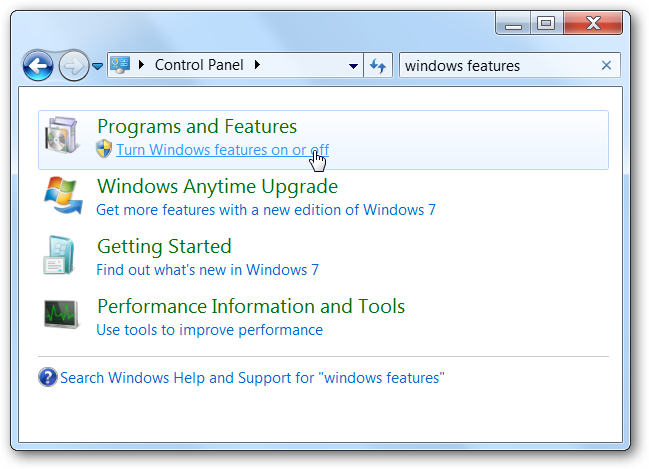Ar ieškote būdų, kaip pagerinti medijos atkūrimą naudojant „Windows Media Player 12“? Parodysime, kaip tai padaryti, naudodamiesi WMP 12 patobulinimais.
Jei esate „Bibliotekos“ režime, turėsite spustelėti piktogramą, esančią apatiniame dešiniajame kampe, kad perjungtumėte į „Dabar groja“ režimą.

Dešiniuoju pelės mygtuku spustelėkite bet kurį „Media Player“ režimą, kai režimas Dabar groja, pasirinkite Patobulinimai ir bet kurią iš galimų parinkčių.

Galite perjungti atskirus patobulinimus spustelėdami dešinįjį ir kairįjį mygtukus viršuje, kairėje.

Crossfading ir Auto Volume Leveling
Automatinis garsumo lygio nustatymas yra tiesiog paprastas įjungimas ir išjungimas. Jei jūsų MP3 ar WMA failai turi garsumo lygio nustatymo informacijos reikšmes.

Galite automatiškai pridėti garsumo išlyginimąinformacijos reikšmės visiems failams, kuriuos pridedate prie savo bibliotekos, perjungdami į bibliotekos rodinį, eidami į „Įrankiai“> „Parinktys“ ir pasirinkdami Pridėti naujų failų tūrio lygio informacijos vertes skirtuke „Biblioteka“. Baigę spustelėkite Gerai.
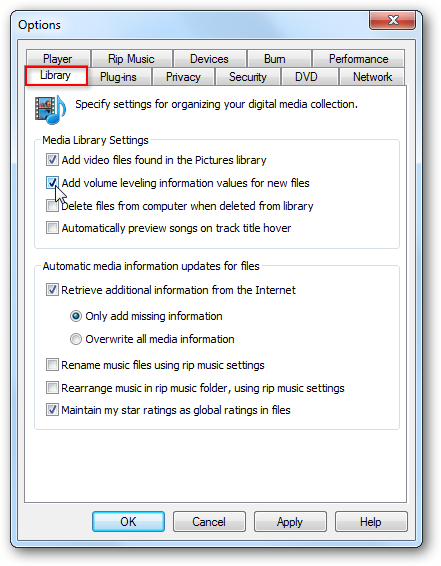
Crossfading laipsniškai mažinsdaina, kuri baigiasi (išnyks), ir padidinkite pradedamos dainos garsumą. Spustelėkite Įjungti kryžminimą, tada spustelėkite ir vilkite slankiklį į kairę arba į dešinę, kad pakeistumėte takelių persidengimo dydį.
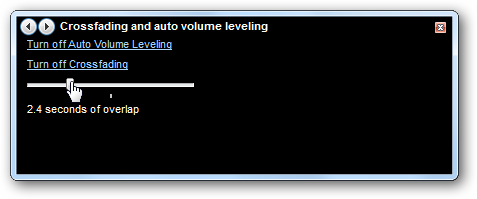
Grafinis ekvalaizeris
Grafinis ekvalaizeris įjungiamas ir išjungiamas spustelėjus Įjungti / Išjungti viršuje kairėje.

Iš anksto nustatytus ekvalaizerio parametrus galite pasirinkti pagal muzikos žanrą spustelėdami numatytąjį sąrašą.

Kairėje esančiais radijo mygtukais galite perkelti slankiklius atskirai, laisvoje grupėje arba griežtoje grupėje.

Visada galite grįžti prie numatytųjų nustatymų spustelėdami Reset.

Groti greičio nustatymus
Pasirinkite iš anksto nustatytus parametrus spustelėdami Lėtas, Įprastas arba Greitas.

Panaikinkite žymėjimą „Snap“ slankikliu, kad jis atitiktų bendrą greitį. Slankiklį pastumkite į dešinę ir į kairę norimu greičiu. Jei nieko daugiau, šie nustatymai teikia šiek tiek linksmybių ir pramogų.

Ramus režimas
Ramus režimas išlygins bet kokius staigius garsusir žemiausia per vieną takelį. Tiesiog įjunkite arba išjunkite nustatymą ir pasirinkite, ar jums labiau patinka vidutinis ar mažas skirtumas, pasirinkdami vieną iš radijo mygtukų.

SRS WOW efektai
SRS WOW efektai pagerina žemo dažnio ir stereofoninį garsą. Spustelėkite Įjungti, kad įjungtumėte „TruBass“ ir „WOW Effect“ slankiklius.

Taip pat galite optimizuoti savo garsiakalbio tipą. Spustelėkite, jei norite perjungti įprastas, dideles ir ausines.

Vaizdo įrašų nustatymai
Vaizdo įrašo nustatymai leidžia jums sureguliuoti atspalvį, ryškumą, sodrumą ir kontrastą.

Taip pat galite pakoreguoti mastelio keitimo parametrus spustelėdami Pasirinkti vaizdo mastelio keitimo parametrus.
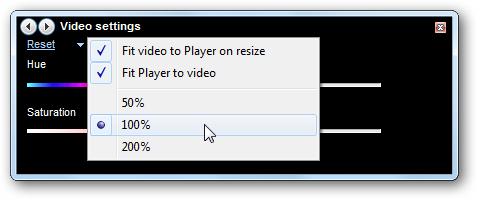
„Dolby Digital“ nustatymai
Pasirinkite „Normal“, „Night“ ir „Theatre“ nustatymus, kad sureguliuotumėte „Dolby Digital“ turinio garsą. Šis nustatymas paveiks žiniasklaidą tik su „Dolby Digital“ garsu.

Ieškai daugiau būdų, kaip pagerinti savo žiniasklaidos patirtį naudojantis WMP 12? Peržiūrėkite, kaip atnaujinti metaduomenis ir viršelio iliustracijas bei kaip bendrinti laikmenas su kitais „Windows 7“ kompiuteriais jūsų namų tinkle.